Удобните инструменти за запис и разширения, пакетирани с Google Chrome, могат да улеснят работата ви. Искате ли да знаете как?
Google Chrome е един от най-широко използваните уеб браузъри с огромна потребителска общност. Една от основните причини за неговата популярност е способността му да добавя добавки от трети страни. Тази функция елиминира необходимостта от изтегляне на отделен софтуер за конкретна задача. Можете да получите достъп до тези функции на трети страни и да изпълнявате конкретни задачи с няколко кликвания на мишката. Тази лекота повишава ефективността по време на работа.
Неотдавнашното преминаване към култура на работа от дома създаде необходимост от различни инструменти за сътрудничество. Във всички видове инструменти за сътрудничество, записващите устройства на екрана се появиха сред най-популярните. По-рано беше доста забързано да се правят записи на екрана на браузъра. Но сега, със специалните разширения на Google Chrome, тази задача стана доста проста.
Ако работата ви изисква да записвате екрана на браузъра си твърде често, тази статия ще бъде полезна. Измислихме най-добрите разширения за запис на екрана за Google Chrome. Въпреки това, преди да преминем към тези опции, нека първо разберем какво представляват разширенията и защо може да се наложи да записвате екрани.
Съдържание
Разширения за Google Chrome
Разширенията на Google Chrome са малки програми, които помагат за добавяне на функционалност към браузъра Chrome. Те обикновено се създават с помощта на технологии като CSS, HTML, JavaScript и др. Всяко разширение служи за една единствена цел. Основната цел на разширенията е да предложат повече функционалност с най-малко разходи. Разширенията на Google Chrome идват в компресиран формат в пакета .crx, който потребителят изтегля и инсталира.
Каква е необходимостта от запис на екрана на браузъра?
Има няколко случая, когато може да се наложи да запишете екрана на браузъра си. Трите основни причини са:
Доказателство
Записът на екрана е необходим, когато искате да представите нещо, което се намира на отдалечено място, като доказателство. Можете да записвате видео разговори, конференции и съдържанието на браузъра и по-късно да го използвате за доказателство, когато е необходимо.
образование
Друга важна употреба на записа на екрана е в онлайн обучението. Образованието не включва само академични уроци, но включва предлагане на информация в името на решаването на проблеми.
Хората по целия свят използват функции за запис на екрана, за да създават полезни ръководства, образователно съдържание и много повече. Записът на екрана улеснява обяснението на решението на проблем с видима демонстрация.
Развлечение
Записът на екрана служи и за развлекателна цел. Например в днешно време хората записват видеоклипове на игри и други приложения. Въпреки че човек може да записва видеоклипове за игри за собствена справка, те също могат да помогнат на другите като демонстрации и инструкции.
Нека сега да разгледаме някои от най-добрите разширения за запис на екрана на Chrome.
Screencastify
Screencastify е отлично разширение за запис на екрана на Chrome, което ви позволява бързо да записвате, редактирате и споделяте видеоклипове. Този лесен за използване инструмент може да заснеме вашия раздел на браузъра, работния плот и уеб камерата. Можете да добавяте разкази към вашите записи с помощта на микрофон. Освен това този инструмент може да добавя анотации с помощта на стикери, инструмент за писалка или ефекти на мишката.
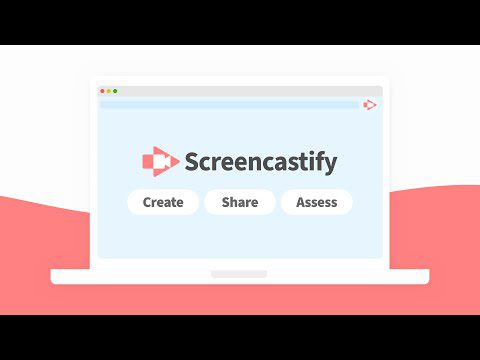
Освен основното редактиране, разширението Screencastify ви позволява лесно да изрязвате началото и края на вашите видеоклипове. Можете да обедините два или повече видеоклипа. Това разширение за Chrome е безплатно с ограничение за запис от 5 минути. Можете да надстроите до премиум версията, за да записвате по-дълги видеоклипове и да се наслаждавате на разширени функции.
Screencast-O-Matic
Screencast-O-Matic Launcher е безплатен видеоредактор и инструмент за запис на екрана, който можете бързо да стартирате от браузъра си chrome. Можете лесно да записвате вашия работен плот, браузър и уеб камера и да създавате видеоклипове, които са лесни за редактиране и споделяне.

Разширението Screencast-O-Matic Launcher идва с лесни инструменти за рисуване по време на записи и възможност за гласово разказване. Можете да добавяте стокова музика към вашите записи и надписи, за да създавате увлекателни видеоклипове. С удивителния преход и видео ефекти на това разширение за chrome можете лесно да подобрите качеството на видеото си.
Droplr
Droplr е разширение за Chrome за екранни снимки и запис на екрана, което предлага най-лесния начин за заснемане на записи. Заснетите записи с това разширение се запазват автоматично в облачното хранилище. Той съдържа връзка към вашия запис в клипборда, който можете да споделите с всеки и навсякъде.
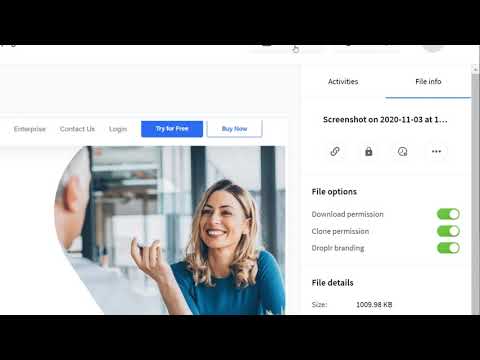
Можете да изтеглите екранната снимка във формат PNG или записи на вашето устройство директно като WebM. Той също така включва текстови пояснения, цветни акценти, 30 емотикони и редактор на изображения. Позволява ви да записвате избрани области, цял екран, цялата страница или прозореца на приложението.
CloudApp
CloudApp е лесно за използване разширение за запис на екран в хром без никаква сложност. Тя ви позволява да създавате записи от вашия работен плот, екран или вход от уеб камера. С този инструмент можете също да коментирате видеоклипове по време на запис, което е значително предимство за учители и инструктори.
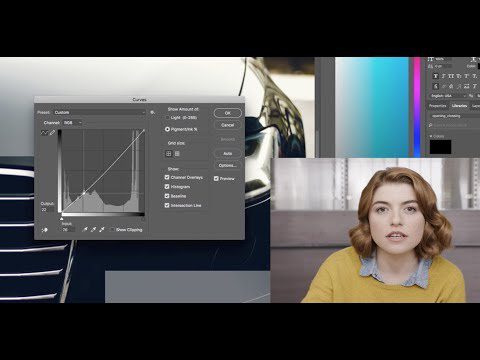
CloudApp ви позволява директно да споделяте записа по имейл. В зависимост от вашите изисквания, той може автоматично да ги направи публични или частни. Това разширение се предлага безплатно с ограничение за запис. За разширени записи можете да закупите неговия премиум план. Изтеглете разширението CloudApp онлайн от уеб магазина на chrome и започнете незабавно да записвате.
течност
течност е лесно за използване разширение за запис на екрана, съвместимо с всички операционни системи. Независимо дали имате уеб камера или не, можете лесно да записвате екрана си. Той създава видеоклипове без воден знак, в които можете дори да представите логото на вашата марка.
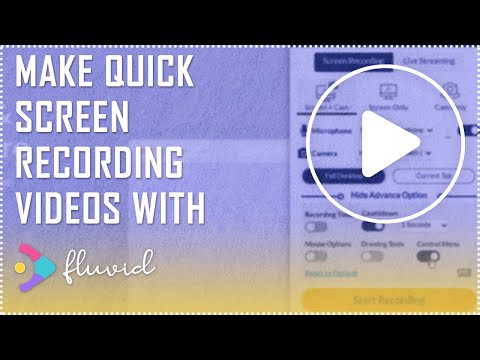
Fluid, заедно със запис на екрана, поддържа и стрийминг на живо. Той идва с основен безплатен план, който е достъпен за цял живот. В този безплатен план можете да запишете 50 видеоклипа с продължителност 1 час, които можете дори да изрежете или да добавите описания на заглавия и др.
С неговата професионална версия можете да получите достъп до неограничен запис и неограничено облачно съхранение. Така че изтеглете разширението за хром за запис на течен екран сега.
Movavi
Movavi записващото устройство на екрана ви позволява да заснемете всеки екран, раздел или прозорец само с едно щракване. Това разширение на браузъра е напълно защитено и безопасно за използване. Не сканира данните на браузъра, докато записва екрана. Удобният за потребителя интерфейс прави това разширение лесно за използване.
Movavi няма ограничение във времето за запис; това означава, че можете да записвате толкова дълги видеоклипове, колкото искате. Броят на записите също е неограничен. Можете да изтеглите записаните видеоклипове безплатно по всяко време.
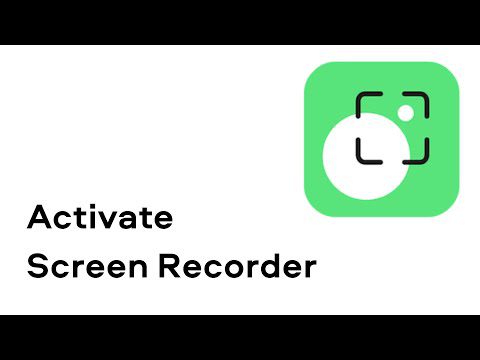
Movavi идва с доживотен безплатен план, но записите ще носят водни знаци в този план. Можете да имате платен абонамент, ако не искате водни знаци в записите си.
Vmaker
За да направите комуникацията с вашите клиенти или служители продуктивна и ясна, трябва да инвестирате в инструмент като Vmaker. Той съчетава предимствата на zoom и Gmail в една платформа. Това е разширение за запис на екран, което ви позволява едновременно да записвате уеб камера, екран или и двете със звук от микрофона.

Vmaker ви позволява да записвате HD записи до 4K с подчертаване на мишката, анотации на екрана и т.н.
Той предлага доживотен безплатен план за потребителите. Няма ограничение за броя видеоклипове, които можете да записвате в безплатен план. В случай, че имате нужда от HQ записи или сътрудничество с вашия екип, можете да използвате платен план.
Тъкачен стан
с Тъкачен стан, можете да записвате вашия екран, камера, вътрешно аудио и микрофон. Той автоматично съхранява записаните видеоклипове в облака. С Loom можете да контролирате хората, като изберете кой може да вижда вашето видео.
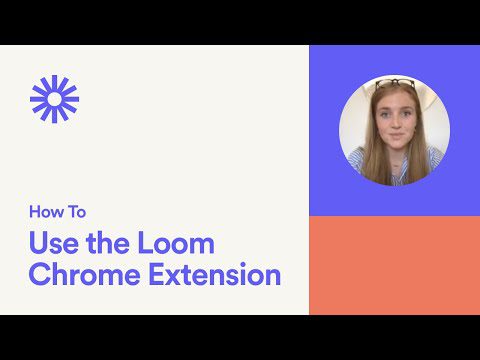
Loom също ви предлага известия, когато някой види, коментира или реагира на вашето видео. Няма ограничение за броя екранни снимки, които можете да заснемете с безплатната версия на Loom. Можете обаче да получите достъп само до първите 100 от тях. Останалите могат да бъдат достъпни само когато надстроите до премиум план.
Нимб
Нимб е най-добрият вариант, ако търсите разширение за запис на екрана, което може да записва цялата уеб страница без превъртане. Независимо от дължината на уеб страницата, тя може удобно да заснеме екранната снимка, без да губи време.
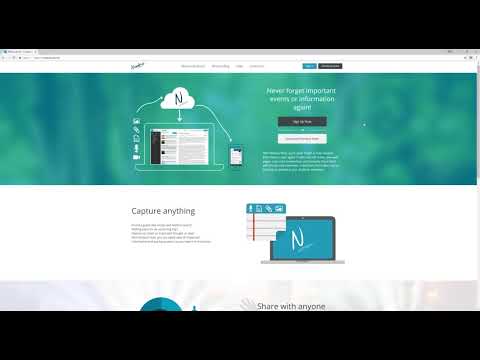
Предлага се с различни функции като възможност за добавяне на собствени водни знаци, анотации, изрязване, подрязване и т.н. Nimbus предлага вградени интеграции с Google Drive и Dropbox. Той предоставя безплатни, както и платени планове с различни функции. Можете да изтеглите разширението Nimbus от онлайн магазина на Chrome.
Страхотна екранна снимка
Страхотна екранна снимка също е отлично разширение за запис на хромиран екран. Това е доста популярно и широко използвано разширение с над 2 милиона потребители. Най-важната функция е способността му да вгради вашата уеб камера и да добави вашето лице към видеото. Позволява ви да изберете локално или облачно хранилище за вашето заснето съдържание.
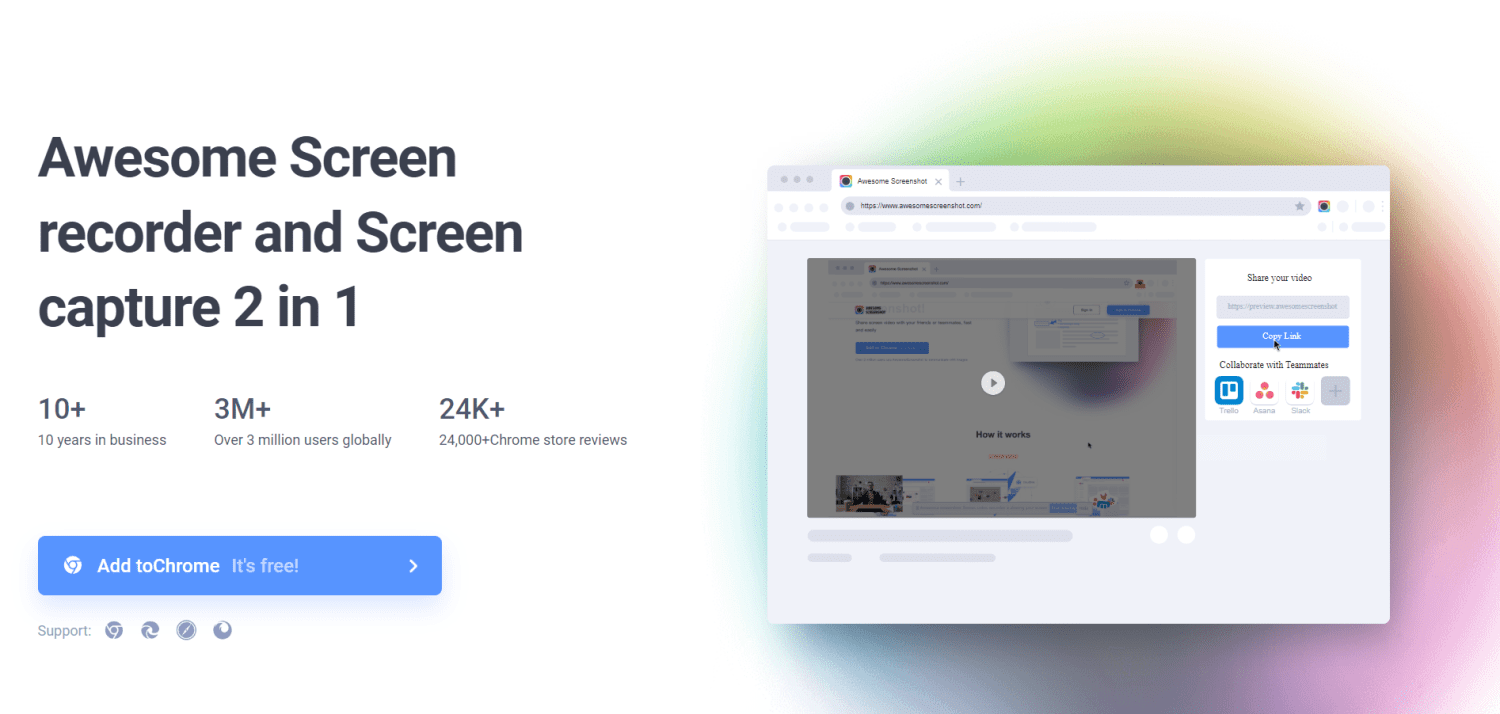
Awesome Screenshot идва както с безплатен, така и с платен план. В безплатна версия ви позволява да записвате екрана за 5 минути. Освен това, ако използвате безплатен план, не можете да изтеглите видео във формат MP4.
Видярд
Видярд е един от най-простите и лесни записващи устройства за екран за chrome. Дори безплатен план ви позволява да заснемате записи до 1 час. Освен това няма ограничение за броя на записите, които можете да заснемете и качите. Въпреки че записите, които заснемате с Vidyard, се състоят от неговия воден знак. Като надстроите до платен план, можете да премахнете водния знак във видеоклиповете.
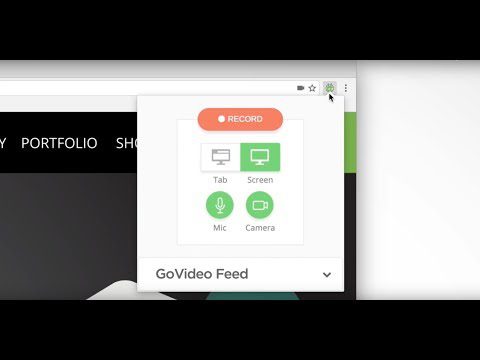
Позволява ви да записвате HD видео, като процесът е относително лесен и бърз. Можете да рисувате форми, докато записвате, както и да добавяте гласови бележки. Хромирано разширение Vidyard също така предоставя информация за това кой гледа вашите видеоклипове и времето за гледане.
Хипопотам Видео
Видеоклипове с хипопотам Разширението за запис на екрана на chrome идва с уникален набор от функции. Позволява ви да проследявате прозренията на вашите видеоклипове, публикувани на други платформи. Освен различни функции за запис, той идва с удобни инструменти за редактиране.
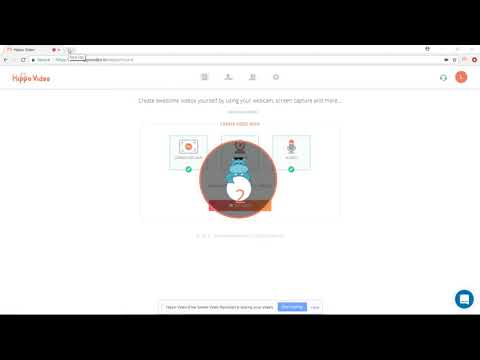
Hippo Videos може да ви помогне да създавате GIF файлове с помощта на вградения GIF генератор. Безплатните потребители също могат да имат неограничени записи.
Заключение
Това ръководство трябва да ви помогне да намерите най-доброто разширение за запис на екрана за вашия браузър Google Chrome. Всички тези опции имат различни набори от функции и планове. Прегледайте внимателно функциите на всички тези разширения. В зависимост от качеството и количеството на изискванията за запис на екрана, които имате, можете да изберете идеалната опция за вас.
Можете също да разгледате как да записвате екрана на iPhone.

